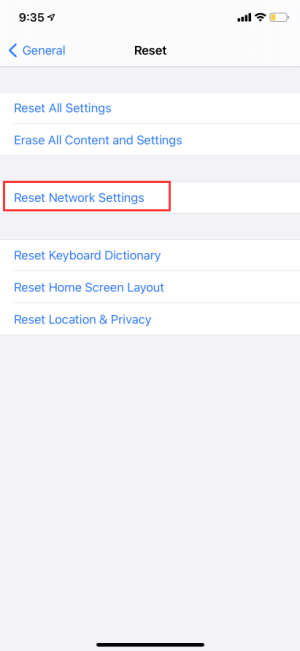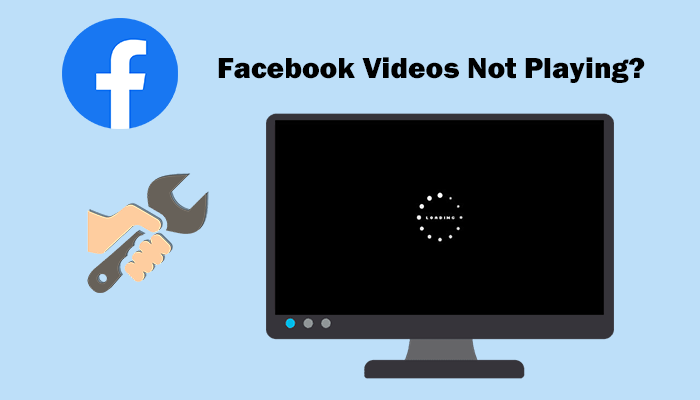
Facebook是全球最大的社交媒体平台,用户可以在上面上传文字、图片、视频进行分享。 但是当你发现 Facebook 视频由于不明原因根本无法播放时,如何解决? 首先,你需要知道为什么会发生这种情况。
内容 问:为什么 Facebook 视频无法播放?1. 如何修复无法在计算机上播放的 Facebook 视频2. 如何修复无法在 iPhone/iPad 上播放的 Facebook 视频3. 如何修复无法在 Android 上播放的 Facebook 视频问:为什么 Facebook 视频无法播放?
Facebook 视频无法播放的原因多种多样,可分为三种主要类型。
1. 互联网状况 阻止您流式传输 Facebook 视频。 众所周知,在线视频需要稳定的网络条件才能支持播放,因此当您的设备连接到较差的网络时,视频将无法正常播放或一直处于缓冲状态。
2. 无法播放的 Facebook 视频也可能 由 Facebook 本身引起. 这意味着 Facebook 平台出现了问题。 您可以询问其他 Facebook 用户,看看这个问题是只发生在您身上还是每个人都有。 如果大家遇到Facebook视频不能同时播放的问题,那就是Facebook出问题了,导致播放错误。
3. Facebook 视频无法播放问题的最终可能原因是 第三方问题. 例如,您的设备或网络浏览器出现一些问题,从而导致 Facebook 浏览问题,导致视频无法播放。
当您知道导致问题的原因时,您就可以找到解决问题的正确方法。 在以下部分中,您将获得解决 Facebook 视频无法播放问题的解决方案。
1. 如何修复无法在计算机上播放的 Facebook 视频
现在,让我们首先看看如何解决计算机上的问题。 您有多种方法可以轻松修复它。
# 清除浏览器缓存
当您的浏览器包含过多的缓存数据、cookies 或浏览历史记录时,很容易出现一些错误,使一些正常的功能无法正常工作。 因此,如果Facebook视频无法正常播放,请尝试清理浏览缓存、cookie和浏览历史记录,然后重新启动看看能否解决问题。
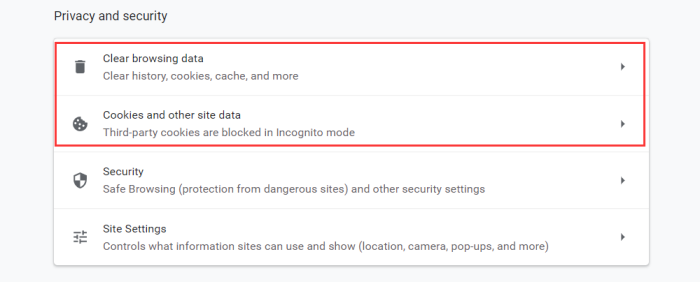
# 更新浏览器
如果您使用的是旧浏览器,可能会出现一些不兼容问题和错误,导致 Facebook 视频无法正常播放。 因此,当您的设备出现问题时,请检查您的浏览器是否是最新的。 如果没有,请更新浏览器,然后再次尝试播放视频。
# 删除扩展
我们在网络浏览器中使用扩展来访问更方便的服务。 但是一些扩展和插件会在浏览互联网时导致意外错误。 如果您安装了一些扩展程序,而这次无法播放 Facebook 视频,请将其删除,看看是否可以解决问题。
# 关闭硬件加速
当您打开 《硬件加速》 在浏览器模式下,它会限制您浏览器的某些功能,让您享受更快的浏览速度。 但这有时会导致错误,例如 Facebook 视频无法播放的问题。 因此,您可以关闭此模式以再次恢复 Facebook 视频。
在 Chrome 浏览器中,您只需前往 “设置”>“高级”>“系统” 并禁用 “使用硬件加速” 选项。 完成此步骤后,返回 Facebook 平台,查看视频是否可用。

# 下载 Facebook 视频并离线观看
在线流媒体可能会遇到许多不同的问题。 所以摆脱所有这些的最好方法是下载 Facebook 视频以供离线观看。 您只需要像 VideoHunter 这样的工具来提供帮助。
视频猎人 提供稳定和高质量的服务来下载来自不同网站的在线视频,包括 YouTube、Facebook、Twitter 等。 它可以帮助下载标清和高清质量的 Facebook 视频,以实现流畅的离线播放。 这里提供了简单的教程:
STEP 1。 当您在 Facebook 上找到想要离线下载的视频时,单击其“分享”按钮,然后选择“复制链接”。
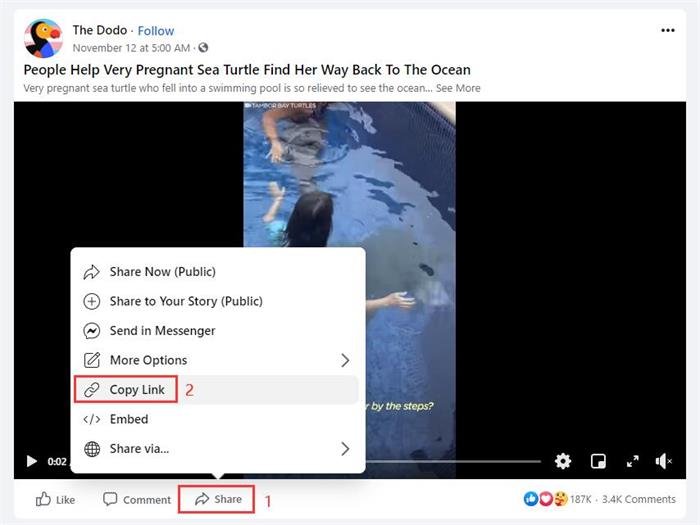
STEP 2。 现在将 VideoHunter 的链接粘贴到下载框栏中。 插入链接后,点击 “分析” 转换它的图标。
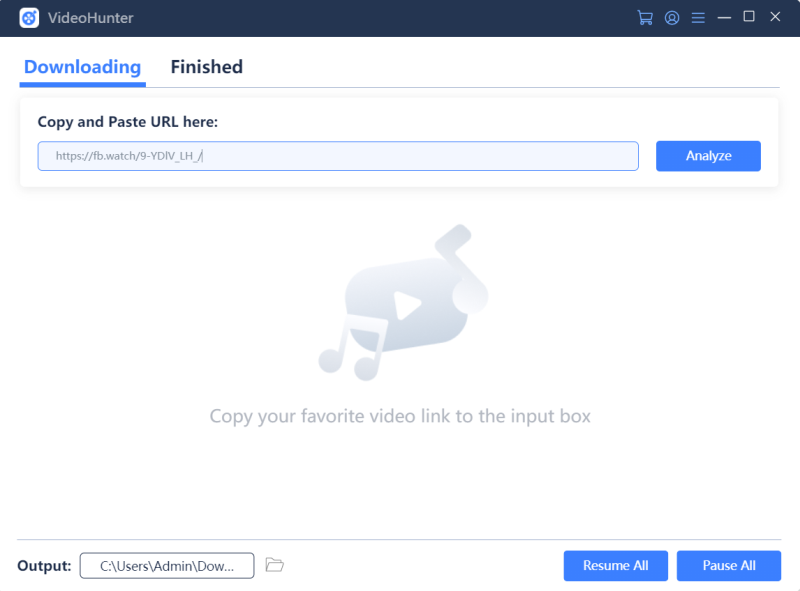
STEP 3。 当 VideoHunter 向您显示输出选项时,选择您想要的质量,然后点击 “下载” 离线保存视频。 如果视频提供字幕,VideoHunter 也将允许您下载。
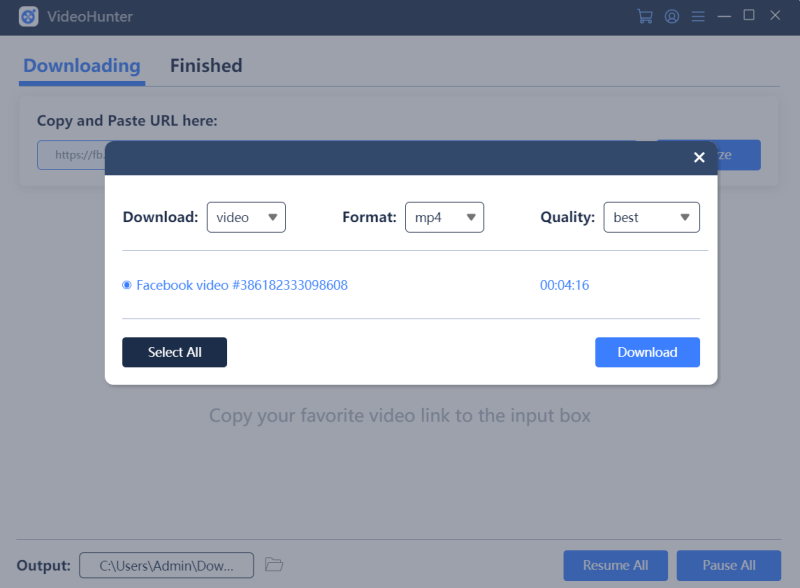
下载过程完成后,您可以获取 Facebook 视频并直接离线播放!
2. 如何修复无法在 iPhone/iPad 上播放的 Facebook 视频
如果您使用的是 iPhone 或 iPad,您可以按照本部分中的提示尝试将视频恢复到可在 Facebook 上再次播放的状态。
# 重新启动您的设备
重新启动您的设备可以强制可能导致 Facebook 视频无法播放问题的后台应用程序或程序停止运行,然后再次启用该功能。 在大多数情况下,重启设备是修复许多突发错误的可行方法。
# 重新安装/更新 Facebook 应用程序
如果您使用 Facebook 应用程序浏览视频但发现它们没有播放,请考虑是否是 Facebook 应用程序出现问题。 这可能是应用程序不兼容或隐藏的错误发生。 如果有可用的新版本,您可以尝试重新安装该应用程序或更新它。 然后再看视频是否可以播放。
# 卸载应用程序
iOS 还为用户提供了一种清除应用程序缓存数据的方法。 当 Facebook 应用程序收集过多的缓存数据时,它可能会损坏并发生一些意外错误。 通过卸载应用程序然后重新安装它可以删除缓存数据使应用程序再次正常运行。 你只需要去 “设置”>“通用”>“iPhone 存储”>“Facebook”>“卸载应用程序”.
# 清理存储
加载视频需要您的设备上有一定的存储空间。 因此,当您的设备没有足够的存储空间时,Facebook 视频将无法正常加载和播放。 在这种情况下,您需要清理设备的存储空间以允许 Facebook 加载视频进行播放。 只需删除一些不需要的应用程序、文件等即可为播放 Facebook 视频提供更多存储空间。
# 重置网络设置
在线视频流严重依赖网络。 如果您错误地设置了网络设置,从而使 Facebook 视频无法访问互联网,则无法成功进行流式传输。 如果您不知道之前进行了哪些网络设置,重置它们是解决问题的最佳方法。 在 “设置”>“通用”>“重置”>“重置网络设置”,您可以将设备上的所有网络设置恢复为默认设置。
3. 如何修复无法在 Android 上播放的 Facebook 视频
在 Android 上,您还可以通过一些简单的方法来修复 Facebook 视频无法播放的问题。
# 重新启动设备并重新启动应用程序
同样,您可以重新启动您的 Android 设备并再次运行 Facebook 应用程序以查看是否可以再次播放视频,因为这是重新启动播放视频的程序和代码运行的最简单方法。
# 更新/重新安装 Facebook 应用程序
Facebook 应用程序也将针对 Android 设备不断更新。 当发生错误或不兼容问题时,某些功能将无法在应用程序内正常执行。 因此,请更新您的 Facebook 应用程序或重新安装它,看看问题是否可以解决。
# 清除 Facebook 应用缓存
Android 设备设置了关键用户清除应用缓存的功能,以便更流畅地运行应用。 所以您可以尝试在“设置”中删除应用的缓存,让Facebook应用重新正常运行。
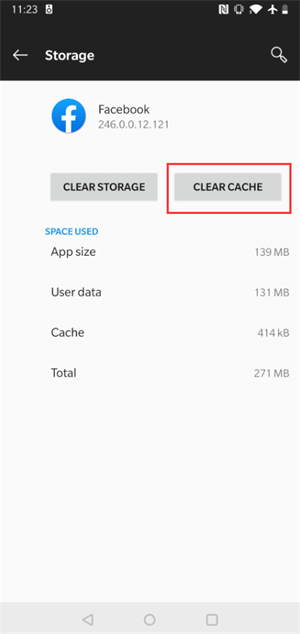
# 将设备重置为出厂设置
当无法解决问题或您不知道是什么原因导致问题时,直接尝试将设备重置为出厂设置可能会有所帮助。 但这将删除您的所有数据,因此请提前备份。 为此,请访问 “设置”>“系统”>“重置”>“恢复出厂设置”. 然后简单地按照提供的说明重置您的设备。
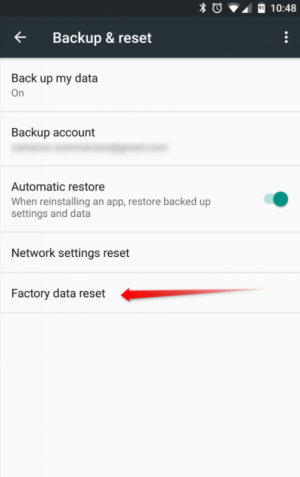
当Facebook视频无法正常播放时,您可以根据您使用的设备以及导致您的Facebook无法正常播放的原因,尝试这些方法。 必须有一种方法来帮助解决问题。